ファイル名変更に失敗した図面ファイルを取り戻す方法 [Q&A-ファイル]
書籍「やさしく学ぶJw_cad☆デラックス」の付録冊子などにも掲載していますが、Jw_cadの「開く」「保存」コマンドを選択して開く「ファイル選択」ダイアログで、図面ファイルの名前を変更できます。
その際、ファイル名後ろの「.jww」を変更してしまうと、その図面ファイルは「ファイル選択」ダイアログに表示されなくなり、開くことができなくなります。
そのような場合の救済方法を以下の例で説明します。
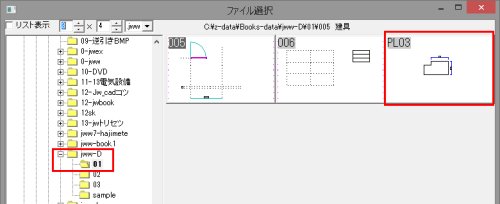
PL03.jwwのファイル名を変更しようとして、「.jww」を消してしまった場合、「開く」コマンドを選択して開く「ファイル選択」ダイアログから図面「PL03」が消えてしまいます。↓
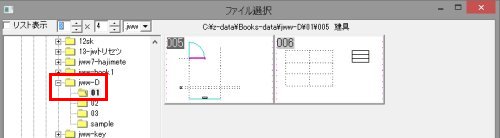
1「ファイル選択」ダイアログで図面ファイルが収録されていたフォルダーを開いて、その場所(この例では「jww-D」フォルダー内の「01」フォルダー)を確認してください。
2メニューバー[ファイル]-「ファイル操作」-「ファイル名変更」を選択する。

3「ファイル選択」ダイアログが開くので、1で確認したフォルダーが選択されていることを確認し、「ファイル種類」ボックスの▽ボタンをクリックして、リストから「全ファイル」をクリックで選択する。
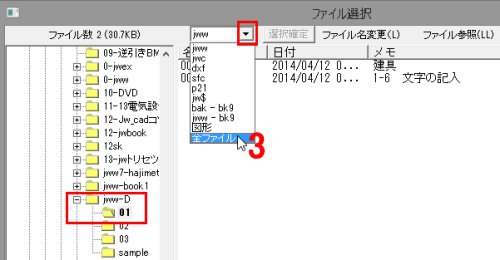
4選択しているフォルダー内のすべてのファイルが表示されるので、誤って名前変更したファイルを探し、クリックで選択する。
5「選択確定」ボタンをクリック。

6「ファイル名変更」ボックスが開くので、ファイル名を正しく変更し、(この例では、ファイル名の後ろに誤って消した「.jww」を半角英数文字で入力する)「OK」ボタンをクリック。
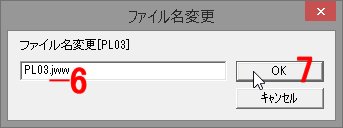
7「ファイル選択」ダイアログの右上の「×」(閉じる)ボタンをクリックし、「ファイル名変更」を終了する。
以上で完了です。「開く」コマンドを選択し、「ファイル選択」ダイアログで、6で名前を変更した図面ファイルが表示されることを確認してください。
-------obraclub.com-----
その際、ファイル名後ろの「.jww」を変更してしまうと、その図面ファイルは「ファイル選択」ダイアログに表示されなくなり、開くことができなくなります。
そのような場合の救済方法を以下の例で説明します。
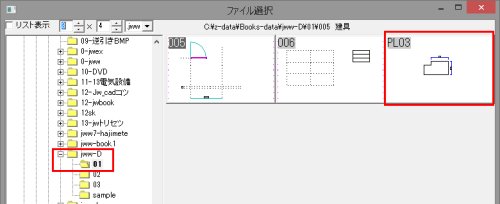
PL03.jwwのファイル名を変更しようとして、「.jww」を消してしまった場合、「開く」コマンドを選択して開く「ファイル選択」ダイアログから図面「PL03」が消えてしまいます。↓
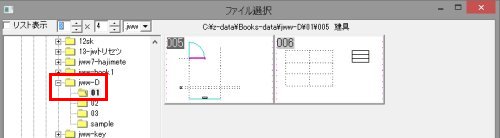
1「ファイル選択」ダイアログで図面ファイルが収録されていたフォルダーを開いて、その場所(この例では「jww-D」フォルダー内の「01」フォルダー)を確認してください。
2メニューバー[ファイル]-「ファイル操作」-「ファイル名変更」を選択する。

3「ファイル選択」ダイアログが開くので、1で確認したフォルダーが選択されていることを確認し、「ファイル種類」ボックスの▽ボタンをクリックして、リストから「全ファイル」をクリックで選択する。
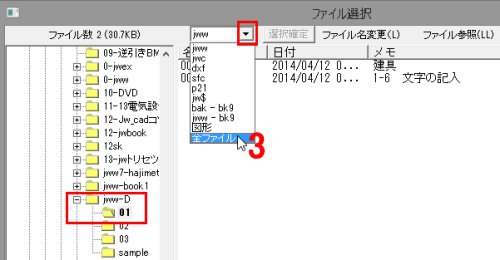
4選択しているフォルダー内のすべてのファイルが表示されるので、誤って名前変更したファイルを探し、クリックで選択する。
5「選択確定」ボタンをクリック。

6「ファイル名変更」ボックスが開くので、ファイル名を正しく変更し、(この例では、ファイル名の後ろに誤って消した「.jww」を半角英数文字で入力する)「OK」ボタンをクリック。
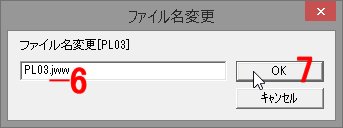
7「ファイル選択」ダイアログの右上の「×」(閉じる)ボタンをクリックし、「ファイル名変更」を終了する。
以上で完了です。「開く」コマンドを選択し、「ファイル選択」ダイアログで、6で名前を変更した図面ファイルが表示されることを確認してください。
-------obraclub.com-----
2015-05-11 15:23
nice!(0)
コメント(0)
トラックバック(0)




コメント 0